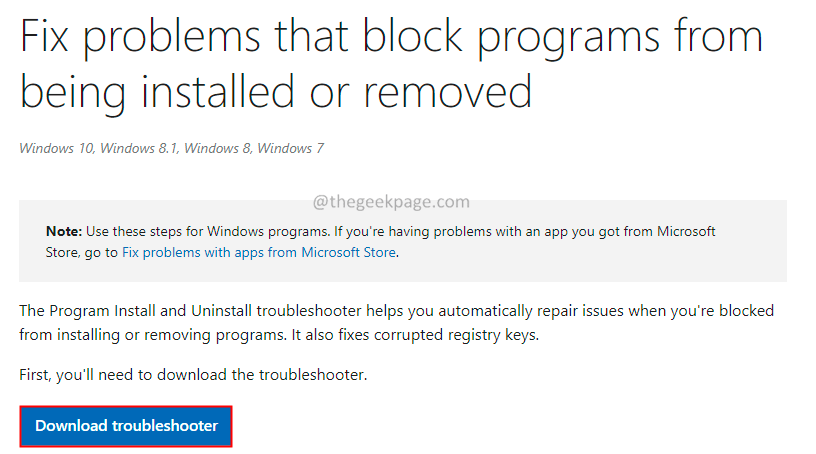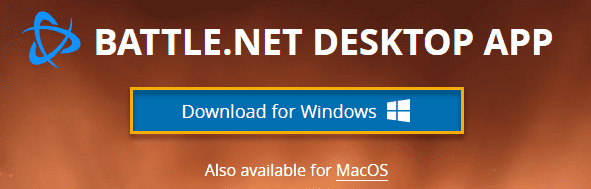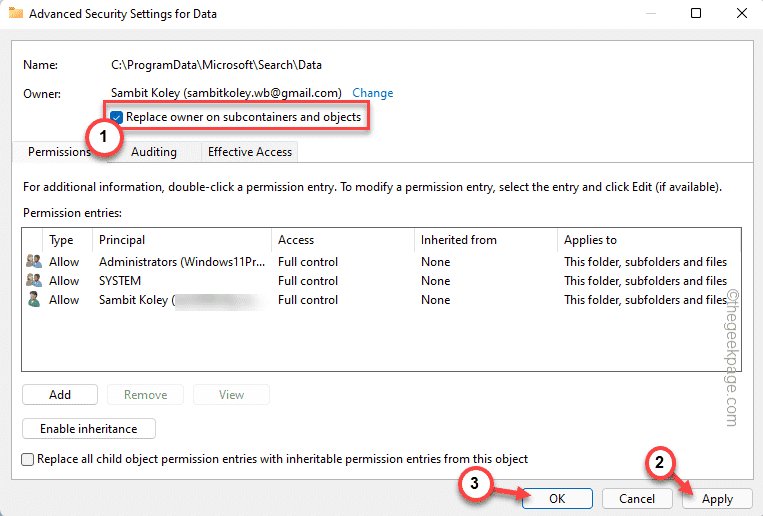Ce logiciel réparera les erreurs informatiques courantes, vous protégera contre la perte de fichiers, les logiciels malveillants, les pannes matérielles et optimisera votre PC pour des performances maximales. Résolvez les problèmes de PC et supprimez les virus maintenant en 3 étapes simples :
- Télécharger l'outil de réparation de PC Restoro qui vient avec des technologies brevetées (brevet disponible ici).
- Cliquez sur Lancer l'analyse pour trouver des problèmes Windows qui pourraient causer des problèmes de PC.
- Cliquez sur Tout réparer pour résoudre les problèmes affectant la sécurité et les performances de votre ordinateur
- Restoro a été téléchargé par 0 lecteurs ce mois-ci.
Après des mois de tests, de nombreuses versions préliminaires, des millions d'initiés, et de nombreuses annonces, Microsoft sort généralement une nouvelle version de Windows 10. Mais comme des millions de personnes attendent d'obtenir une mise à jour gratuite lorsque
une nouvelle version du système d'exploitation débarque, Microsoft a décidé de déployer le système par phases, de sorte que tout le monde n'obtiendra pas Windows 10 le même jour.Mais si vous ne voulez pas attendre un jour de plus, nous vous montrerons comment forcer votre ordinateur à passer à Windows 10. De cette manière, vous serez parmi les premiers à obtenir la nouvelle version du système d'exploitation.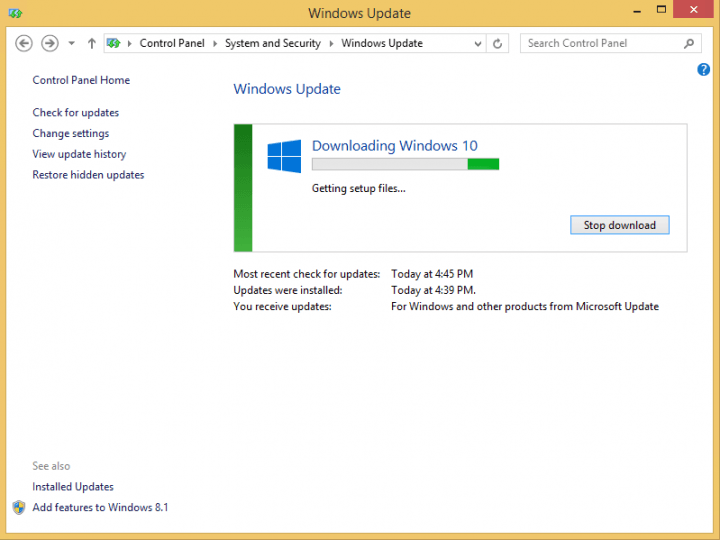
Mais avant de vous montrer comment forcer votre ordinateur à obtenir une mise à niveau gratuite de Windows 10 le premier jour, vous devez vous assurer que vous répondez à toutes les exigences pour cela.
Tout d'abord, votre ordinateur doit exécuter une copie authentique de Windows 7 SP1 ou Windows 8.1. Et, vous devez avoir toutes les mises à jour précédentes installées à partir de Windows Update.
Assurez-vous également que vous avez réservé votre copie gratuite de Windows 10 via le bouton Obtenir Windows 10 dans votre barre des tâches.
Comment forcer Windows 10 à installer les mises à jour maintenant
Méthode 1: utiliser l'invite de commande
Si vous répondez à ces exigences, vous êtes prêt à partir. Donc, pour forcer votre ordinateur à recevoir une mise à niveau gratuite vers Windows 10, suivez ces étapes :
- Aller à Windows Update et assurez-vous que vous êtes configuré pour installer les mises à jour automatiquement
- Aller vers C: WindowsSoftwareDistributionTélécharger dossier et supprimez tout de celui-ci (ne vous inquiétez pas, cela n'endommagera pas votre système)

- Maintenant, faites un clic droit sur le bouton Démarrer et ouvrez Invite de commandes (administrateur)
- Saisissez la commande suivante et appuyez sur Entrée:
- wuauclt.exe /updatenow
- Attendez quelques minutes et recherchez les mises à jour dans Windows Update. Vous devriez voir Windows 10 en cours de téléchargement sur votre PC.
- Une fois le téléchargement terminé, il commencera à « Préparation de l'installation… », attendez la fin et vous pourrez installer Windows 10 normalement.
Des utilisateurs impatients du monde entier ont essayé cette méthode et ils ont signalé que cela fonctionnait pour eux, nous espérons donc que cela fonctionnera également pour vous.
- EN RELATION: Comment télécharger et installer la mise à jour d'octobre de Windows 10
Méthode 2: utiliser l'assistant de mise à jour de Microsoft
Une autre méthode rapide pour installer une nouvelle version de Windows 10 dès qu'elle est disponible consiste à télécharger l'assistant de mise à jour de Microsoft.
Pour ce faire, rendez-vous sur le site officiel de Microsoft et assurez-vous que la dernière version du système d'exploitation a été téléchargée sur le site. Tout ce que vous avez à faire est d'appuyer sur le bouton « Mettre à jour maintenant » et de suivre les instructions à l'écran pour terminer le processus.
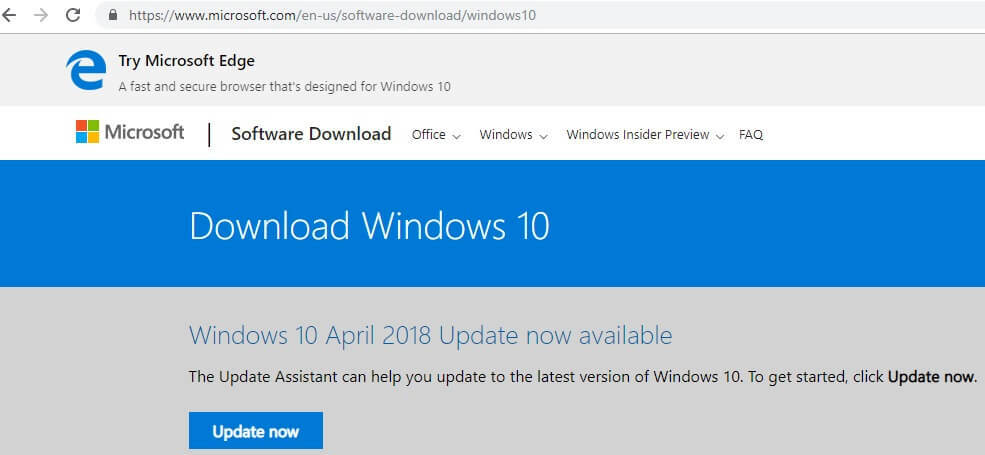
Si vous avez déjà mis à niveau votre système vers Windows 10, vous pouvez nous faire part de vos impressions sur le dernier système d'exploitation de Microsoft dans les commentaires.
POSTES CONNEXES À VÉRIFIER :
- Nous répondons: puis-je nettoyer et réinstaller Windows 10 après la mise à niveau ?
- Puis-je installer Windows 10, 8.1 sur deux appareils avec la même clé ?
- Comment réinstaller Windows 10
 Vous avez toujours des problèmes ?Corrigez-les avec cet outil :
Vous avez toujours des problèmes ?Corrigez-les avec cet outil :
- Téléchargez cet outil de réparation de PC noté Excellent sur TrustPilot.com (le téléchargement commence sur cette page).
- Cliquez sur Lancer l'analyse pour trouver des problèmes Windows qui pourraient causer des problèmes de PC.
- Cliquez sur Tout réparer pour résoudre les problèmes avec les technologies brevetées (Réduction exclusive pour nos lecteurs).
Restoro a été téléchargé par 0 lecteurs ce mois-ci.